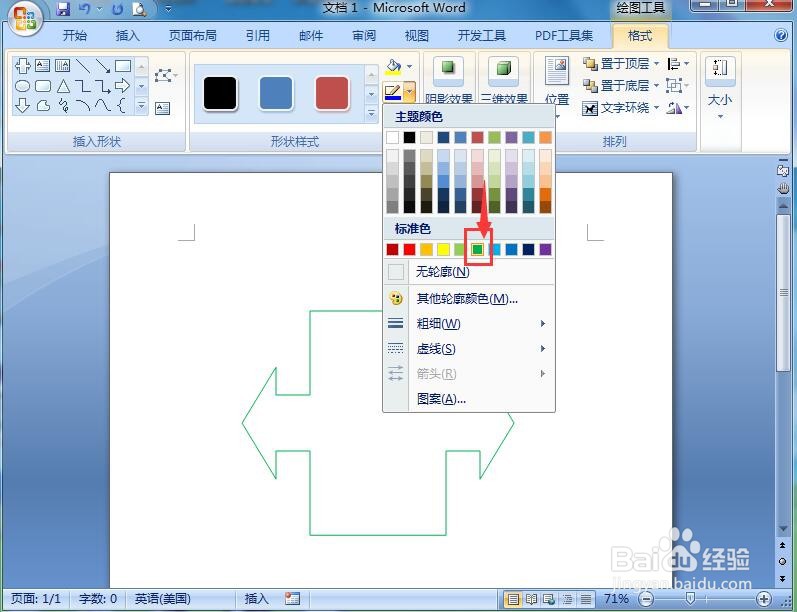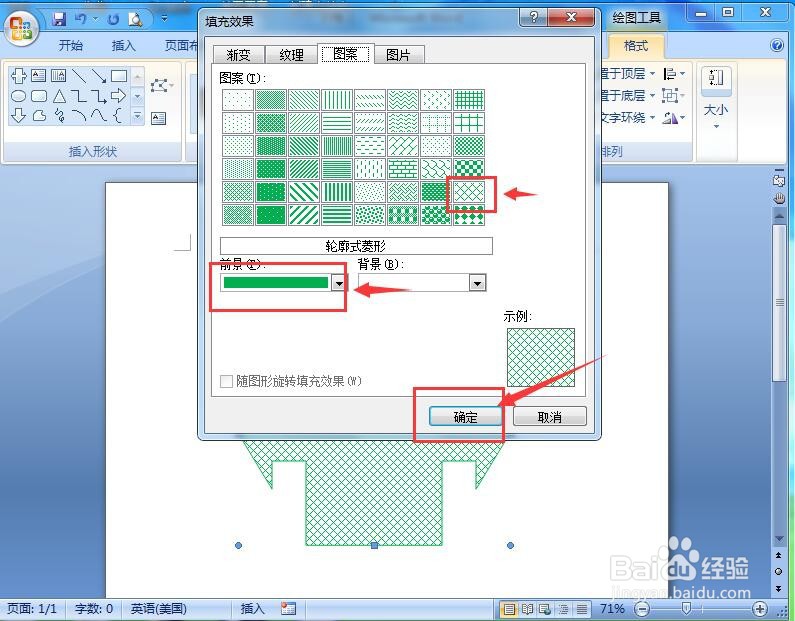如何在word中给左右箭头标注填充绿色菱形图案
1、打开word,进入其主界面中;
2、点击插入,选择形状工具;
3、在箭头总汇点击左右箭头标注;
4、按下鼠标左键不放,拖动鼠标,出现一个左右箭头标注;
5、点击形状轮廓,选择绿色;
6、点击形状填充,选择图案;
7、选择菱形,将前景色设为绿色,按确定;
8、我们就在word中给左右箭头标注填充上了绿色菱形图案。
声明:本网站引用、摘录或转载内容仅供网站访问者交流或参考,不代表本站立场,如存在版权或非法内容,请联系站长删除,联系邮箱:site.kefu@qq.com。
阅读量:59
阅读量:93
阅读量:65
阅读量:83
阅读量:21